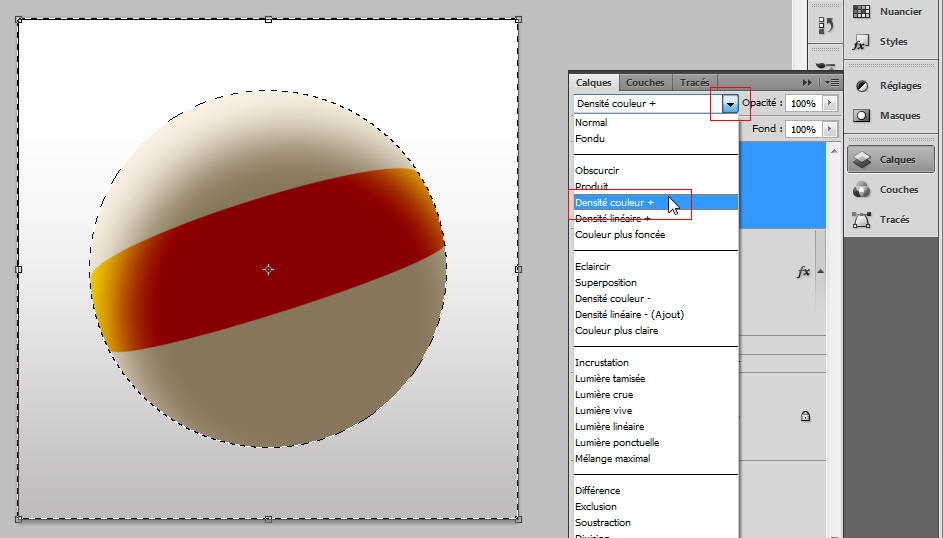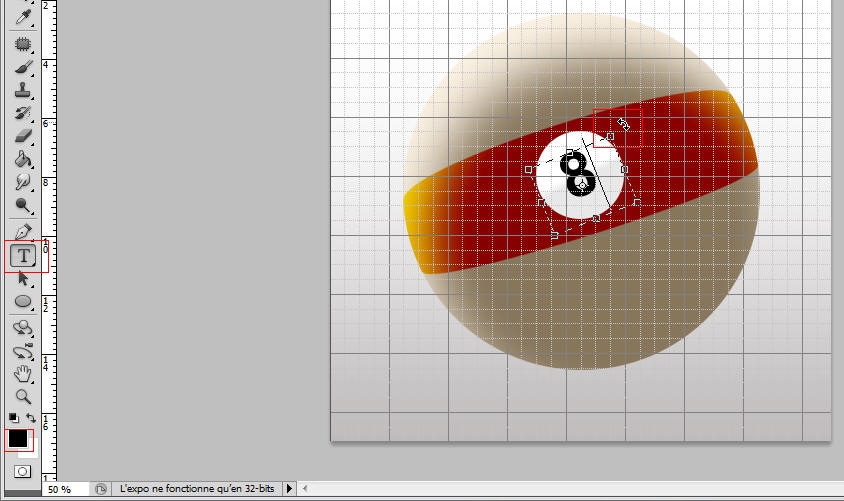|
- Voici un tuto qui vous explique comment créer une Boule de billard assez réaliste. - Allez dans le menu Fichier et cliquez sur Nouveau.
- Créer un document de 1000X1000 pixels avec un Contenu de l'arrière-plan en Blanc et cliquez sur OK.
- Puis allez dans le menu Calque, puis Nouveau calque de remplissage et cliquez sur Dégradé.
- Dans cette nouvelle fenêtre qui apparait, cliquez sur OK.
- Dans la fenêtre Fond en dégradé, cliquez sur Dégradé (1) . Dans la fenêtre Editeur de dégradé, cliquez sur le bouton de la première couleur (2), puis sur la case Couleur (3). Dans la fenêtre Etape de dégradé, dans la case # saisissez bfbbbb (4) et cliquez sur OK (5) puis OK (6) et (7).
- Allez dans le Volet des calques, faites un clic droit sur le calque Arrière-plan et cliquez sur Fusionner les calques visibles.
- Puis créez un nouveau calque. Allez dans le menu Calque, puis Nouveau et cliquez sur Calque.
- Puis validez par OK.
- Pour un meilleur confort de travail, Affichez la grille. Puis en restant appuyer sur sur la touche Shift (Maj) de votre clavier pour garder les Proportions tracez le Cercle.
- Puis à l'aide du Pot de peinture, Remplissez en Noir.
- Cliquez sur le bouton fx (Options de fusion) puis allez sur Ombre interne.
- Passez le Mode fusion en Normal. Réglez la Distance à 99 px, le Maigri à 0% et la Taille à 111 px. Cliquez sur Couleur et dans la nouvelle fenêtre, saisissez fbf2e3 dans la case #. Puis cliquez sur OK.
- Sélectionnez Incrustation couleur dans le menu de gauche, passez le Mode de fusion en Normal. Cliquez sur la case Couleur et saisissez 87765b dans la case # de la fenêtre Couleur d'incrustation. Cliquez deux fois sur OK.
- Maintenant prenez l'outil Rectangle et dessiner un rectangle au milieu de votre boule avec une couleur orange ff8400.
- Puis faites Ctrl T et faites Pivoter le rectangle.
- Validez en cliquant sur l'outil de Déplacement puis sur Appliquer.
- Maintenez la touche Ctrl enfoncer et cliquez sur le Calque de votre Boule pour avoir sa Sélection, tout en laissons la sélection active sélectionnez le Calque du rectangle.
- Allez dans le menu Filtre, puis Déformation et cliquez sur Sphérisation.
- Réglez la Valeur à 100% en Mode Normal et cliquez sur OK.
- Puis allez dans le menu Sélection et cliquez sur Intervertir. Et appuyez sur la touche Supprimer de votre clavier pour ce débarrasser des parties inutile.
- Passez l'option du calque en Densité couleur +.
- Sélectionnez le calque de la boule et du rectangle, faites un clic droit et cliquez sur Fusionner les calques.
- Maintenant, tracez un Rond blanc au milieu de la boule.
- Dans le Volet des calques, sélectionnez le rond blanc. Cliquez sur le bouton fx (Options de fusion) puis sur Incrustation en dégradé.
- Dans cette nouvelle fenêtre, réglez le Mode de fusion sur Normal, l'Opacité à 9%, ajustez l'Angle et réglez l'Echelle sur 10%. Enfin cliquez sur OK.
- Prenez l'outil Texte et saisissez un Numéro. Puis réglez son Angle.
- Faites un clic droit dans le Volet des calques et cliquez sur Fusionner les calques visibles.
- Créez un Nouveau calque. Avec l'outil Pinceau, faites des Cercles blanc pour donner du Reflet.
- Allez dans le menu Filtre, puis Atténuation et cliquez sur Flou gaussien.
- Passez le Rayon à 30 pixels et cliquez sur OK.
- Voici le résultat final.
|

| Créer une boule de billard |